Fehler beim Anwenden von Transformationen in Windows 10 behoben
Veröffentlicht: 2022-08-18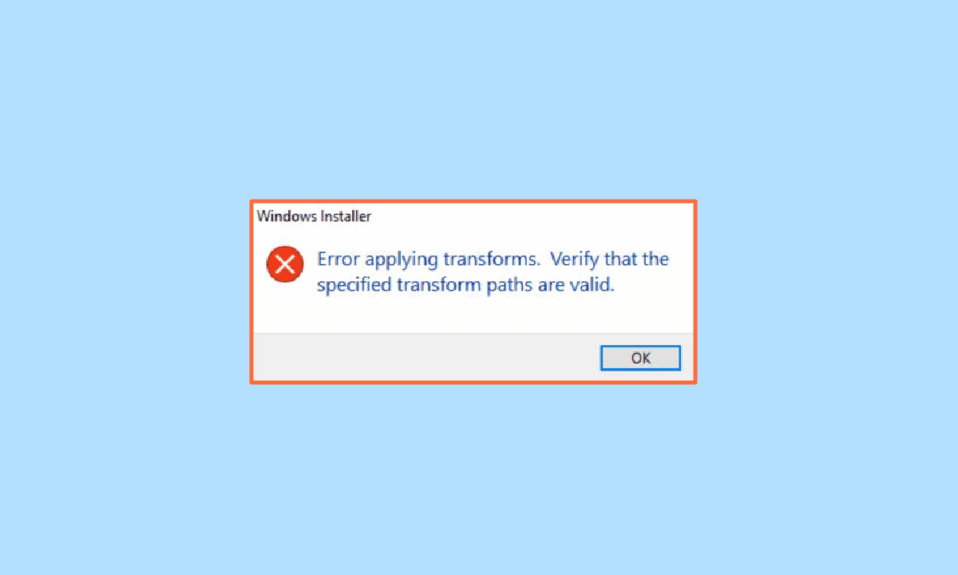
Das Windows-System ermöglicht es Benutzern, Programme zu installieren, die von Entwicklern für ihre Verwendung erstellt wurden. Diese Programme erstellen Dateieinstellungen, die für die Ausführung des eigentlichen Programms erforderlich sind. Während der Installation eines bestimmten Programms wird von Windows-Benutzern häufig ein Fehler gemeldet, nämlich Error Applying Transforms. Es kann verwirrend sein, da Windows keine Lösung für das Problem oder die Bedeutung des Fehlers angibt. Möglicherweise haben Sie auch eine Frage wie: Wie behebe ich angewendete Transformationen in Windows? Wenn Sie suchen und sich darüber informieren, wie Sie das Problem mit dem Windows 10 11-Fehler beim Anwenden von Transformationen beheben können, sind Sie hier richtig. Lesen Sie mehr, um herauszufinden, welche Lösungen Sie ausprobieren können.
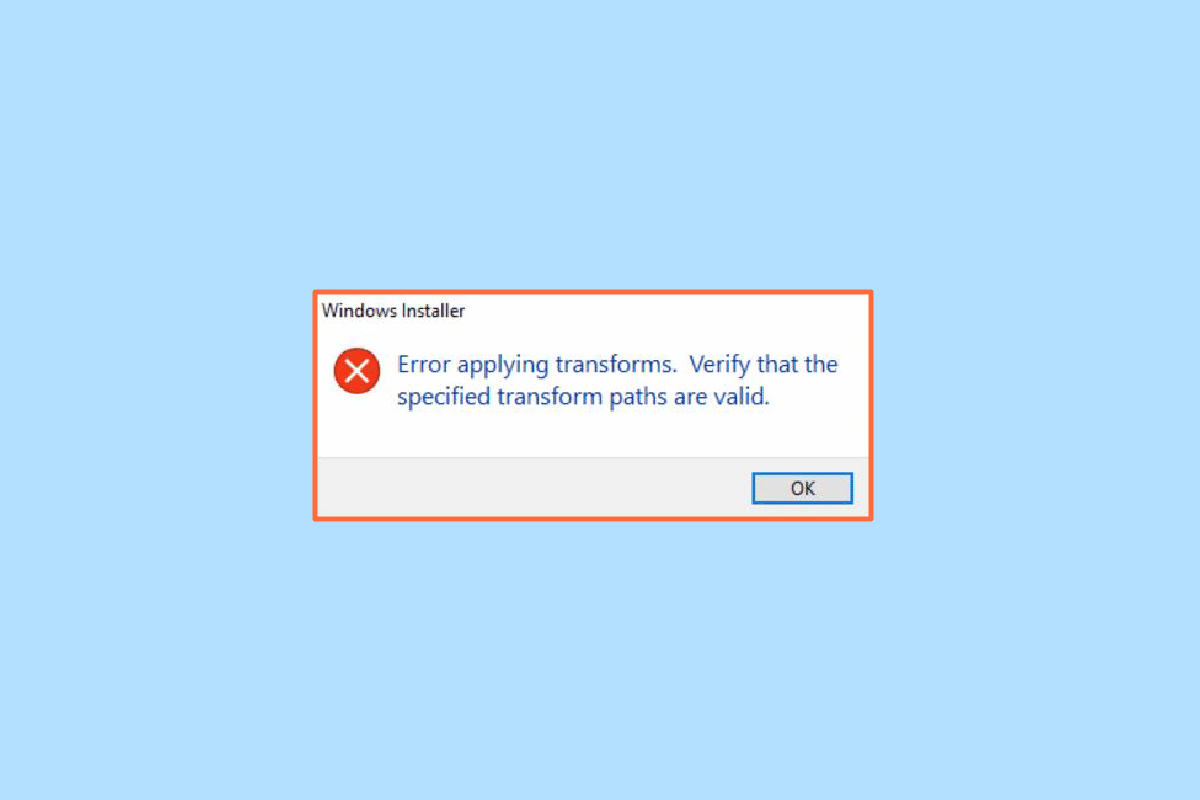
Inhalt
- So beheben Sie Fehler beim Anwenden von Transformationen in Windows 10
- Methode 1: Anwendung neu installieren
- Methode 2: Registrieren Sie Windows Installer erneut
- Methode 3: Systemdateien reparieren
- Methode 4: Verwenden Sie die Problembehandlung für die Programminstallation und -deinstallation
- Methode 5: Passen Sie die Registrierungsschlüsselwerte an
So beheben Sie Fehler beim Anwenden von Transformationen in Windows 10
Bevor wir zu den Methoden kommen, lassen Sie uns einige der Punkte sehen, warum dieses Problem auftritt.
- Probleme mit Windows Installer
- Konflikte bei der Anwendungsaktualisierung
- Konflikte oder Probleme bei Transformationen in der Registrierung
- Dateisystemfehler
Methode 1: Anwendung neu installieren
Wenn beim Aktualisieren einer Anwendung durch Überschreiben der vorherigen Anwendung ein Fehler auftritt, können Sie versuchen, die vorherige Anwendung zu deinstallieren, bevor Sie die neue installieren. Führen Sie die folgenden Schritte aus, um zu deinstallieren:
1. Drücken Sie die Windows-Taste , geben Sie Systemsteuerung ein und klicken Sie dann auf Öffnen .
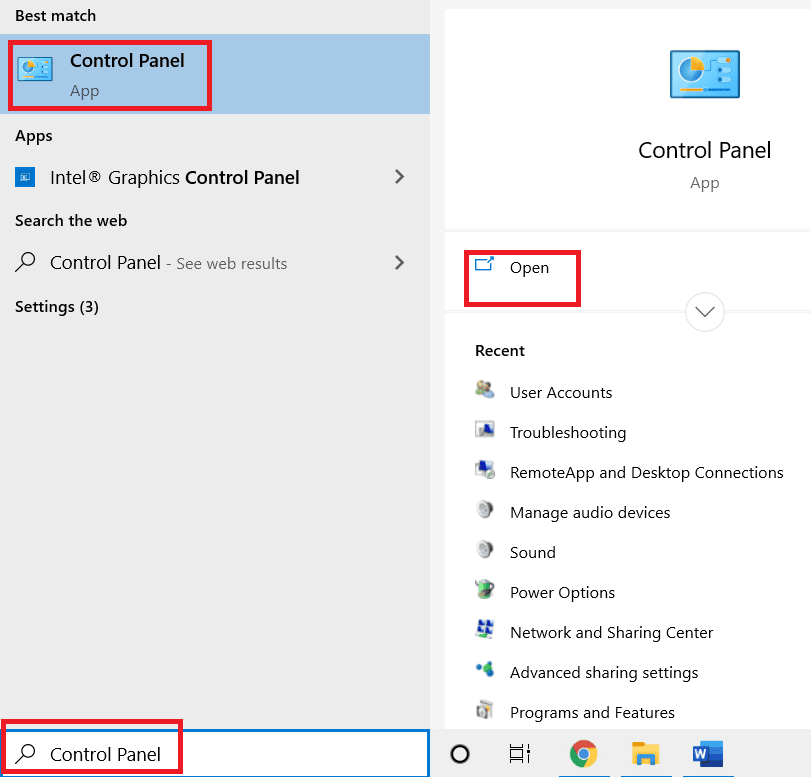
2. Stellen Sie Ansicht nach: > Kategorie ein und klicken Sie dann im Abschnitt Programme auf Programm deinstallieren.
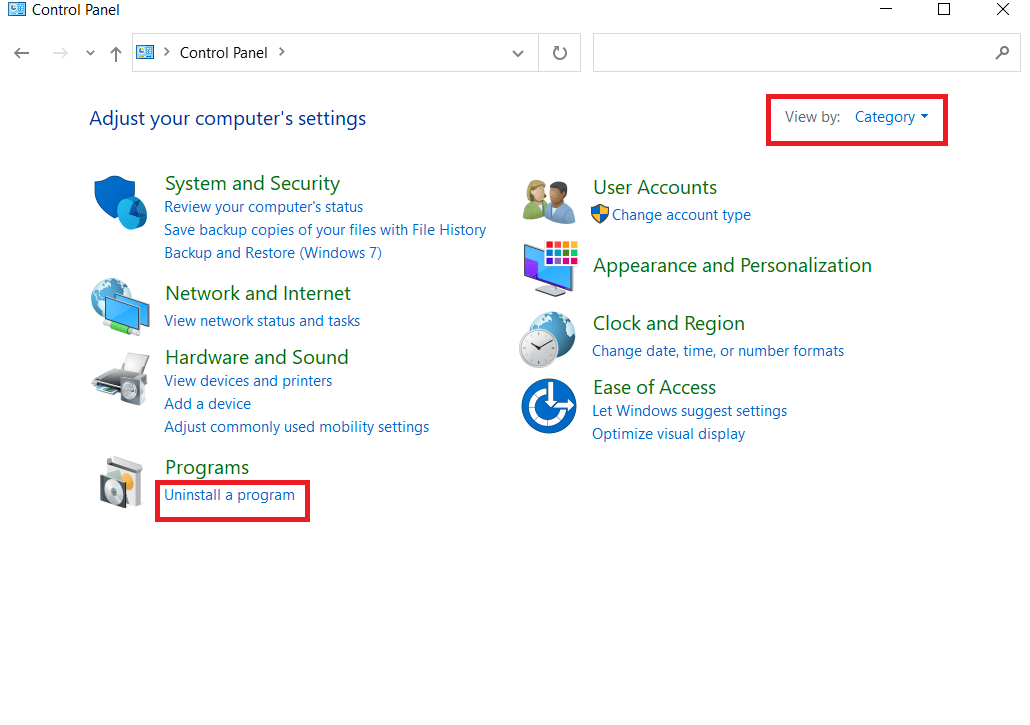
3. Klicken Sie mit der rechten Maustaste auf die Anwendung, die Sie auf eine neue Version aktualisieren, und klicken Sie auf Deinstallieren.
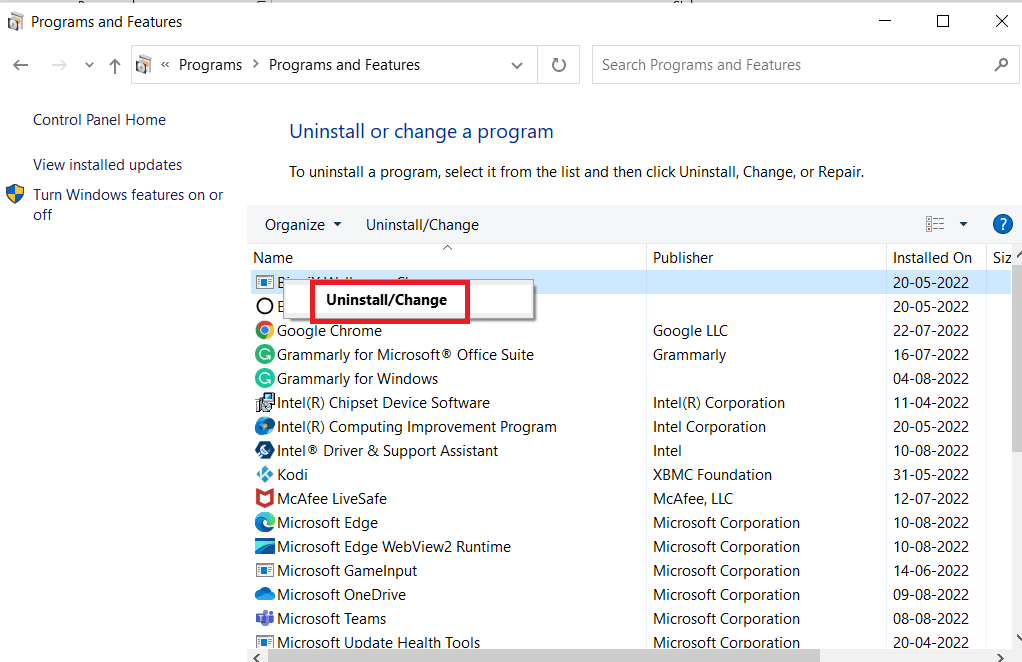
4. Installieren Sie nun die Anwendung, die Sie aktualisieren wollten, erneut, um zu sehen, ob Sie Transformationen in Windows angewendet haben.
Methode 2: Registrieren Sie Windows Installer erneut
Wenn Sie Software installieren, führt Windows Installer (in Windows XP als Windows-Installationsassistent bekannt) die Installation aus, um die erforderlichen Dateien auf der Festplatte zu installieren. Wenn das Installationsprogramm nicht ordnungsgemäß funktioniert, kann das Problem „Fehler beim Anwenden von Transformationen“ auftreten. Dazu müssen wir das Windows-Installationsprogramm neu registrieren.
1. Drücken Sie gleichzeitig die Tasten Windows + R , um das Dialogfeld Ausführen zu öffnen.
2. Geben Sie nun msiexec /unregister ein und klicken Sie auf OK , um die Registrierung des Windows-Installationsprogramms aufzuheben.
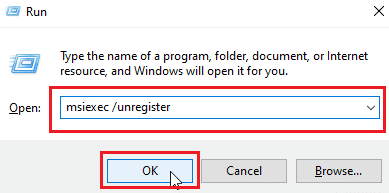
3. Geben Sie als Nächstes msiexec /regserver ein und klicken Sie auf OK , um das Windows-Installationsprogramm erneut zu registrieren.
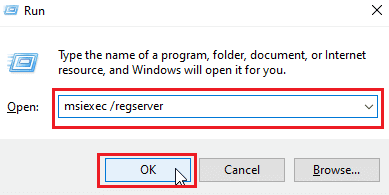
Überprüfen Sie, ob das Problem Windows 10 11-Fehler beim Anwenden von Transformationen behoben ist oder nicht.
Lesen Sie auch: Beheben Sie den Windows Installer-Fehler „Zugriff verweigert“.
Methode 3: Systemdateien reparieren
Aufgrund einer beschädigten Systemdatei kann es häufig zu Fehlern beim Anwenden von Transformationen auf Ihrem Windows 10-System kommen. Der SFC-Scan findet und behebt die problematischen Dateien auf dem System. Lesen Sie unsere Anleitung zum Reparieren von Systemdateien unter Windows 10.
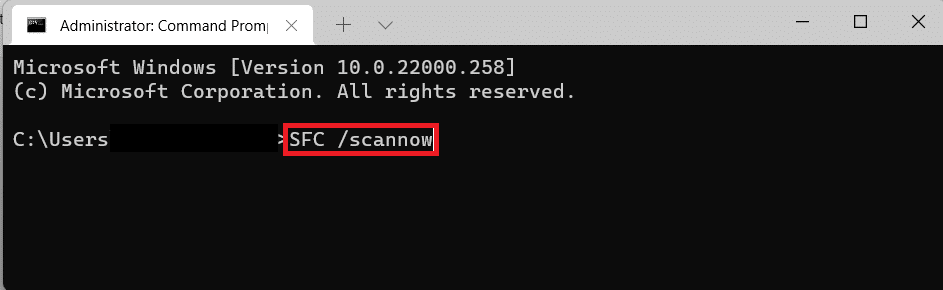
Methode 4: Verwenden Sie die Problembehandlung für die Programminstallation und -deinstallation
Die alte Version von Windows verfügte über eine integrierte Problembehandlung, die Probleme löste, die Probleme mit Programminstallationen wie dieser und Meldungen wie Fehler beim Anwenden von Transformationen betrafen. Verwenden Sie ein Tool zur Fehlerbehebung mit diesem offiziellen Handbuch von Microsoft. Führen Sie die folgenden Schritte aus, um das Anwenden von Transformationen in Windows zu beheben.
1. Besuchen Sie die Download-Seite für die Problembehandlung und klicken Sie auf die Option Problembehandlung herunterladen .
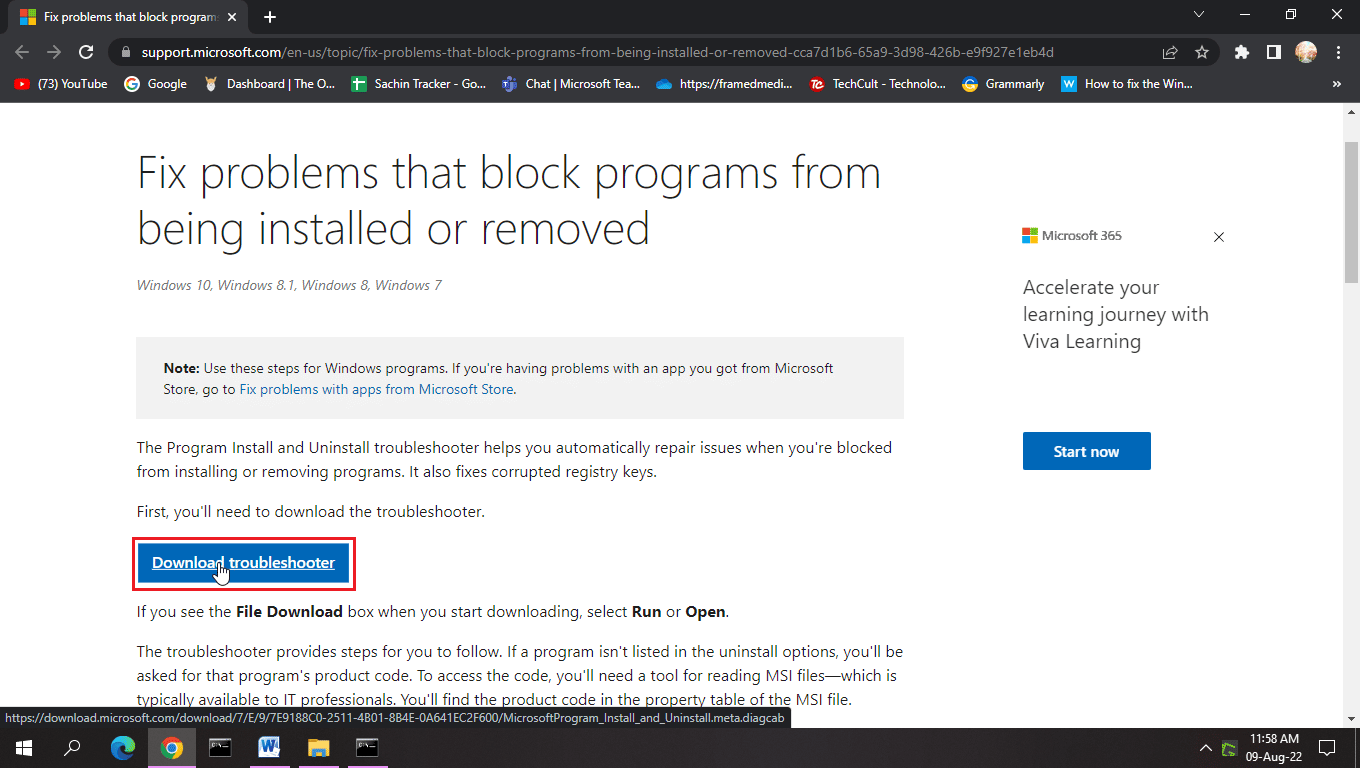
2. Nachdem die Datei heruntergeladen wurde. Öffnen Sie die Datei, um die Problembehandlung für die Installation und Deinstallation auszuführen.
Hinweis : Diese Fehlerbehebung ist sowohl mit Windows 10 als auch mit Windows 11 kompatibel.
3. Klicken Sie auf Weiter , um die Problembehandlung für die Windows-Installation und -Deinstallation zu starten.
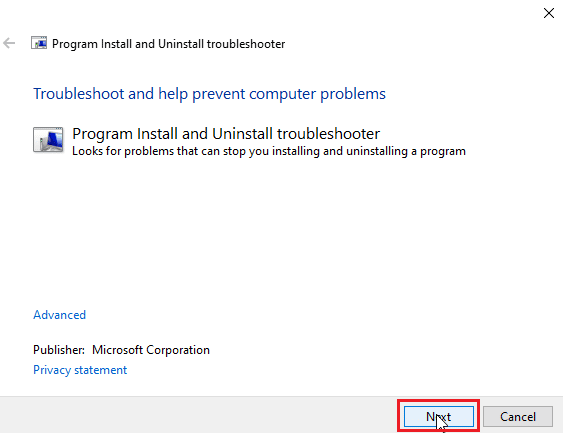
4. Windows sucht nun nach Problemen bei der Installation und Deinstallation der Programme.
5. Eine Eingabeaufforderung wird angezeigt, in der Sie aufgefordert werden, die Option Installieren oder Deinstallieren auszuwählen.
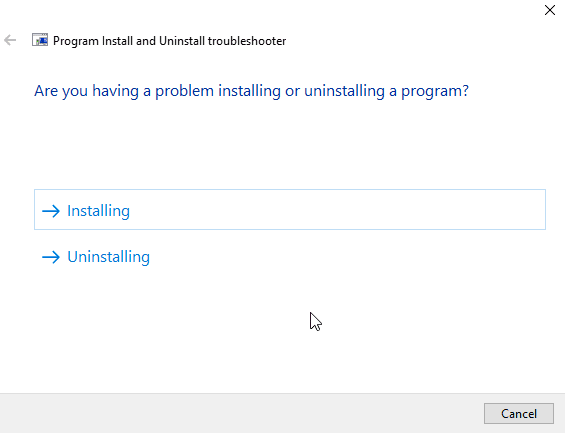

6. Wählen Sie das Programm aus, in dem Sie die Ausgabe erhalten, und klicken Sie auf Weiter .
Hinweis: Die gleichen Schritte gelten auch für die Installation der Option bei der Fehlerbehebung.
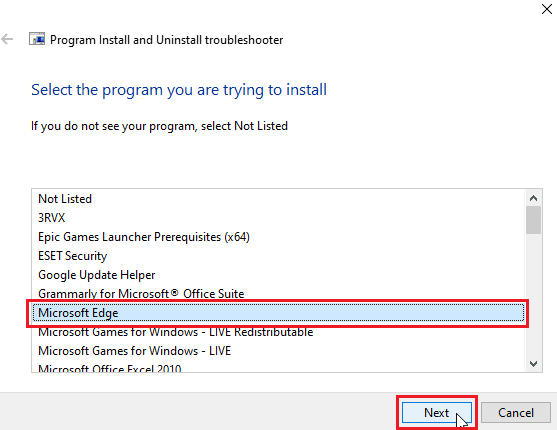
7. Klicken Sie auf Ja, Deinstallation versuchen, um eine Neuinstallation zu versuchen, oder klicken Sie auf Nein, andere Fixes versuchen.
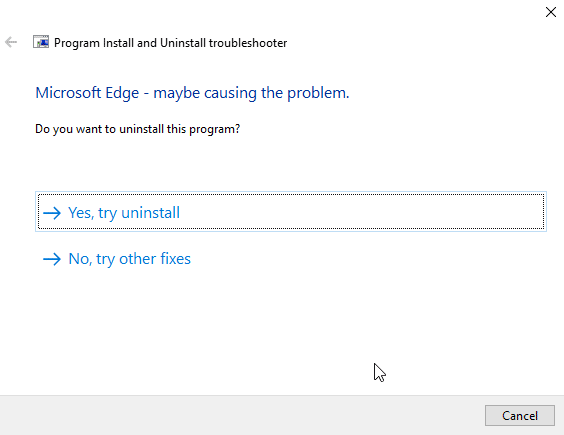
Lesen Sie auch: VDS-Fehlercode 490 01010004 in Windows 10 beheben
Methode 5: Passen Sie die Registrierungsschlüsselwerte an
Bei der Installation einer Anwendung werden die Transformationsdateien mit der Erweiterung .mst in der Registrierung gespeichert. Diese werden vom Installer in der Registry gespeichert. Wenn während des Transformationsspeichervorgangs ein Konflikt auftritt, können solche Probleme auftreten. Sie können versuchen, die Transformationsdatei in der Registrierung zu löschen, um festzustellen, ob das Problem beim Anwenden von Transformationen dadurch behoben wird.
Hinweis: Bevor Sie diesen Fix ausprobieren, lesen Sie unsere Anleitung zum Erstellen und Verwenden der Systemwiederherstellung unter Windows 10, da das Optimieren der Windows-Registrierung ziemlich riskant ist. Durch das Durchführen einer Systemwiederherstellung wird sichergestellt, dass Sie eine Sicherungskopie Ihres Systems erstellen, falls etwas schief geht.
1. Drücken Sie gleichzeitig die Tasten Windows + R , um das Dialogfeld „ Ausführen “ zu öffnen .
2. Geben Sie nun regedit ein und klicken Sie auf OK , um den Registrierungseditor zu öffnen.
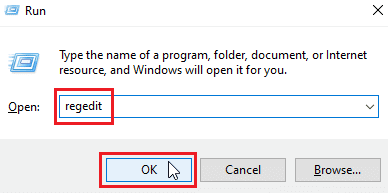
3. Navigieren Sie zum folgenden Schlüsselordnerpfad .
HKEY_CLASSES_ROOT\Installer\Produkte
4. Doppelklicken Sie auf HKEY_CLASSES_ROOT , um das Stammverzeichnis zu öffnen.
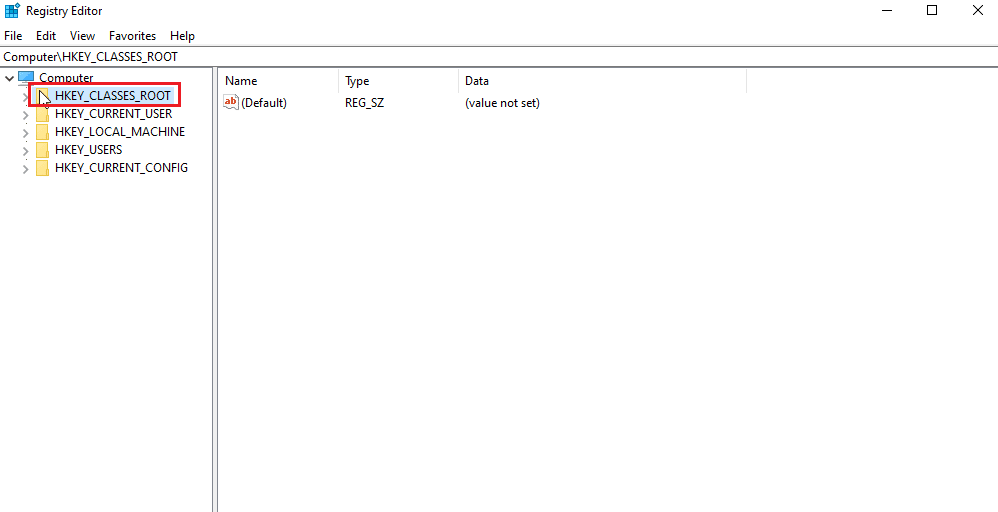
5. Suchen Sie als Nächstes das Installationsprogramm und doppelklicken Sie darauf.
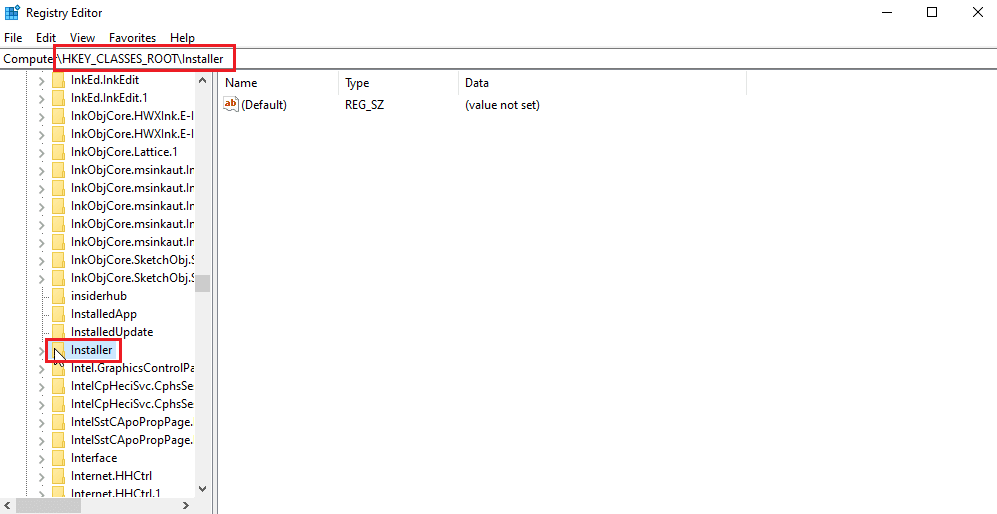
6. Suchen Sie schließlich die Produkte .
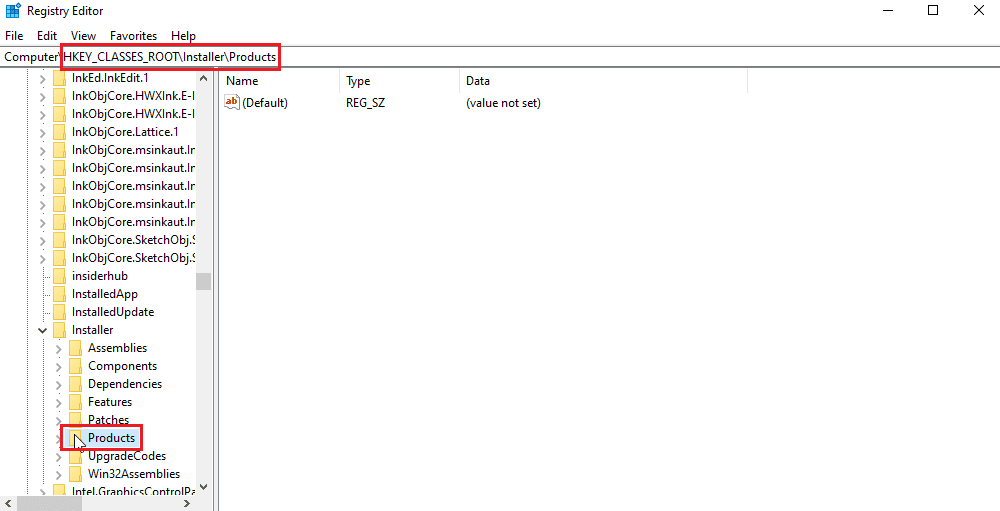
7. Klicken Sie mit der rechten Maustaste auf die Produkte und klicken Sie auf Suchen, um das Menü Suchen zu öffnen.
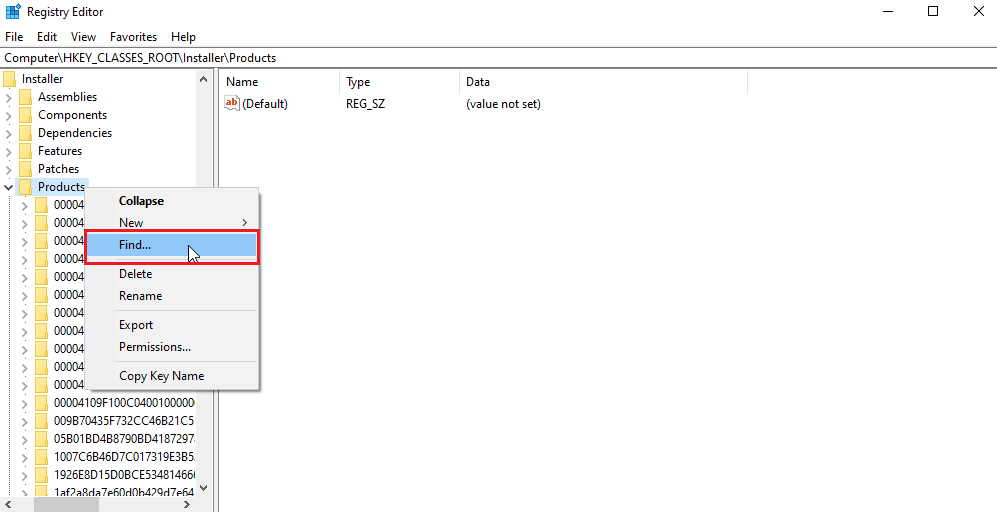
8. Kreuzen Sie alle Werte unter Abschnitt ansehen an . Geben Sie dann den Namen der Anwendung ein, bei der Sie einen Fehler beim Anwenden von Transformationen erhalten.
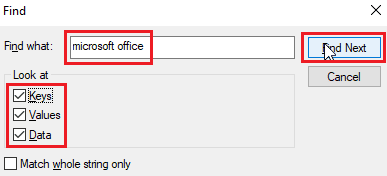
9. Drücken Sie abschließend auf die Schaltfläche Weitersuchen .
10. Der Registrierungseditor findet eine passende Übereinstimmung für den unten angezeigten Namen.
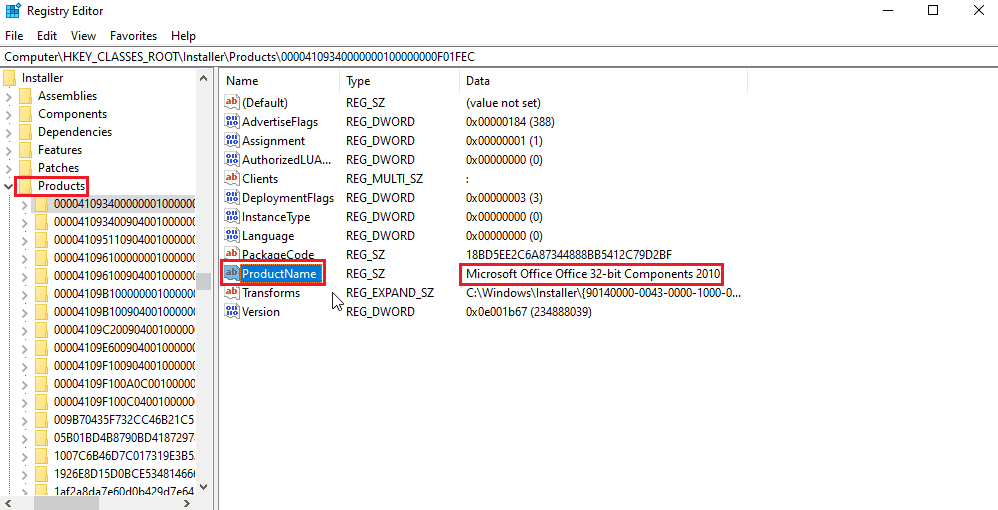
11. Doppelklicken Sie auf den Transforms -Schlüssel.

12. Löschen Sie alle Werte im Textfeld Wertdaten und klicken Sie auf OK .
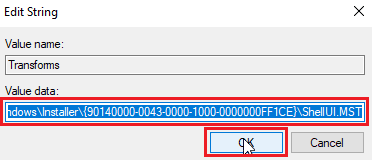
Hinweis: Falls beim Deinstallieren eines Programms eine Fehlermeldung beim Anwenden von Transformationen angezeigt wird, müssen Sie den Transformationsschlüssel vollständig löschen, indem Sie mit der rechten Maustaste darauf klicken und Löschen auswählen.
Häufig gestellte Fragen (FAQs)
Q1. Gibt es eine Möglichkeit, den Windows-Installationsdienst neu zu starten?
Ans. Ja , starten Sie zuerst das Dialogfeld Ausführen und geben Sie msconfig ein. Deaktivieren Sie auf der Registerkarte Dienste das Windows-Installationsprogramm und klicken Sie auf Übernehmen und dann auf OK . Wenn Sie zum Neustart aufgefordert werden, klicken Sie auf Computer neu starten.
Q2. Wie deinstalliere ich ein Programm, das sich nicht in der Systemsteuerung befindet?
Ans. Sie können versuchen, die Desktopsymbole und die anwendungsbezogenen Dateien in den Programmdateien auf der lokalen Festplatte C zu löschen. In einigen Fällen ist auch eine Bereinigung der Registrierung erforderlich.
Q3. Was ist eine Transformation in Windows?
Ans. Transform ist eine Reihe von Paketen aus einer Installationsdatei, die von einer Anwendung empfangen wird. Es kann auch als Installationsdaten bezeichnet werden .
Empfohlen:
- Fix, dass DayZ eine laufende Instanz von Steam nicht finden kann
- Behebung des Problems, dass der aktuelle Besitzer in Windows 10 nicht angezeigt werden kann
- VDS-Fehlercode 490 01010004 in Windows 10 behoben
- Fix Windows 10 Es wurde versucht, auf ein Token zu verweisen
Wir hoffen, dass der obige Artikel zur Behebung von Fehlern beim Anwenden von Transformationen in Windows 10 Ihnen bei der Behebung Ihres Problems geholfen hat. Bitte teilen Sie uns im Kommentarbereich mit, welche der Methoden für Sie am besten funktioniert hat. Wenn Sie Vorschläge und/oder Fragen zum Artikel haben, können Sie diese gerne teilen.
